Auf dieser Seite wird beschrieben, wie Sie herausfinden, ob verschiedene Messwerte für Ihre Media-Daten die erforderlichen Grenzwerte erfüllen.
Media-Datenqualität prüfen
Da aktuelle Nutzerereignisse für Medienempfehlungen so wichtig sind, müssen Sie die Qualität Ihrer aufgenommenen Daten und Nutzerereignisse regelmäßig überprüfen. Dazu können Sie auf dem Tab Optimierung Ihrer App für Medienempfehlungen nachsehen, welche Verbesserungen Sie an Ihren Daten vornehmen können, um Empfehlungen von höherer Qualität zu erhalten.
Wenn der Schwellenwert eines Messwerts nicht erreicht wird, hat der Messwert den Warnstatus. Sehen Sie sich dann den Messwert und seine Beschreibung an, um zu ermitteln, welche Maßnahmen Sie ergreifen sollten, um die Media-Qualität zu verbessern.
Alle Modelle und Zielvorhaben müssen die Schwellenwerte für den Messwert Allgemeine Qualität überschreiten. Für einige Modelle und Zielvorhaben gibt es zusätzliche Messwerte und Grenzwerte für die app-spezifische Qualität. Die allgemeinen Qualitätsmesswerte sind für alle Apps, die denselben Datenspeicher verwenden, identisch. Die app-spezifischen Qualitätsmesswerte variieren jedoch je nach Modell und Zielsetzung der App.
Informationen zu den Empfehlungsmodellen und ‑zielen finden Sie unter Arten von Empfehlungen für Media-Apps.
Datenqualität prüfen
Console
So prüfen Sie die Qualität Ihrer Daten zu Media-Empfehlungen:
Rufen Sie in der Google Cloud Console die Seite KI-Anwendungen auf.
Klicken Sie auf den Namen der App für Media-Empfehlungen, für die Sie die Datenqualität prüfen möchten.
Klicken Sie im Navigationsmenü auf Datenqualität und dann auf den Tab Optimierung. Auf dieser Seite wird der Status verschiedener Messwerte für die mit Ihrer App verknüpften Daten angezeigt.
Sehen Sie sich oben auf der Seite die Status für Allgemeine Qualität und Anwendungsspezifische Qualität an. Der Zusammenfassungsstatus oben auf der Seite wird als Warnung angezeigt, wenn ein oder mehrere Messwerte den Grenzwert überschritten haben.
In den beiden Messwerttabellen (Allgemeine Qualität und App-spezifische Qualität) sind die einzelnen Messwerte aufgeführt.
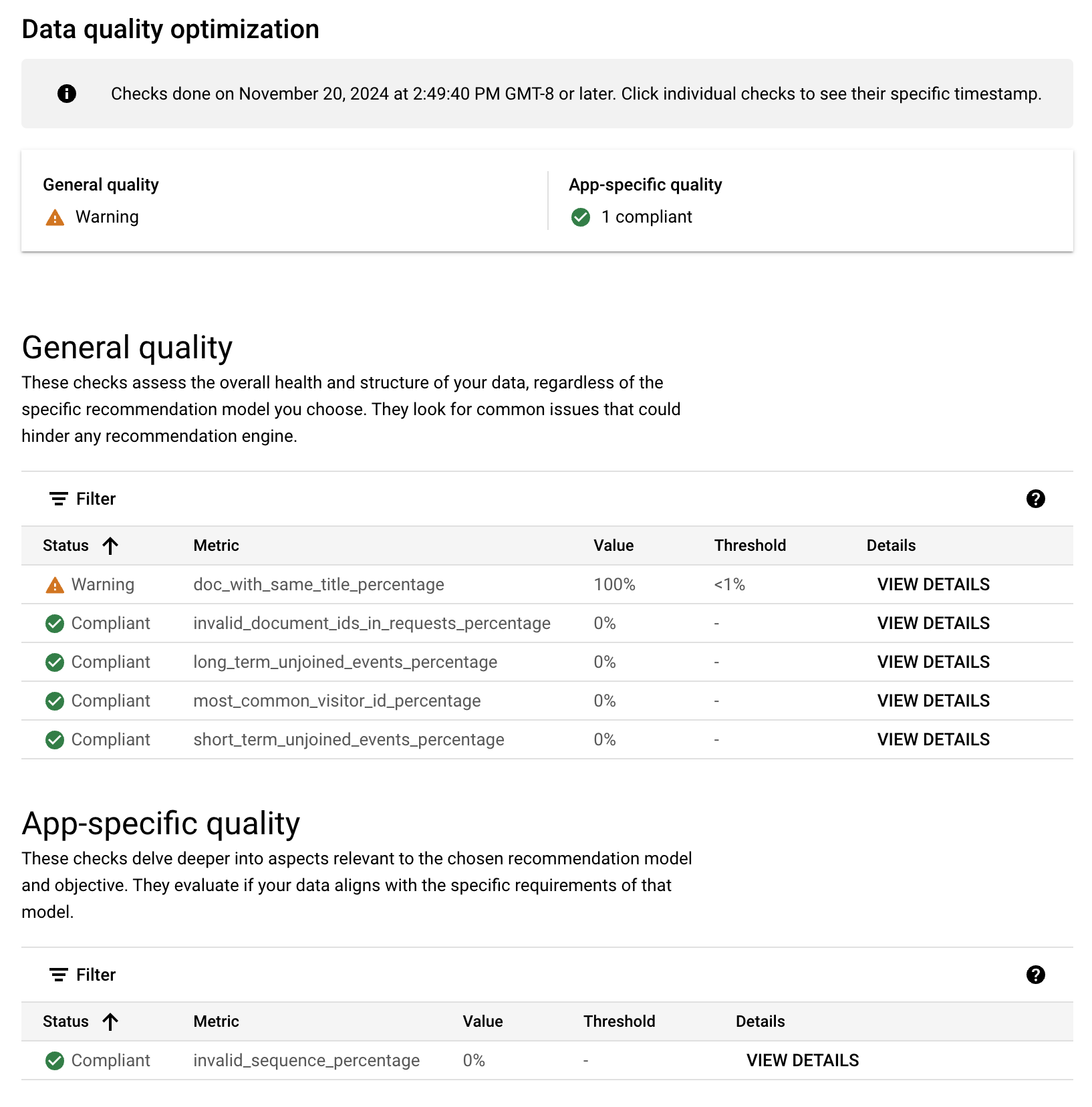
Klicken Sie in den Messwerttabellen auf Details ansehen, um weitere Informationen zu Messwerten mit dem Status „Warnung“ zu erhalten.
Optional: Wenn Sie den Grenzwert für einen konformen Messwert sehen möchten, klicken Sie auf Details ansehen. Schwellenwerte für konforme Messwerte werden nicht in der Messwerttabelle angezeigt.
REST
Verwenden Sie die Methode requirements:checkRequirement, um die Qualität Ihrer Daten zu Media-Empfehlungen zu prüfen.
So prüfen Sie die Qualität über die Befehlszeile:
Suchen Sie nach Ihrer Datenspeicher-ID. Wenn Sie die ID Ihres Datenspeichers bereits haben, fahren Sie mit dem nächsten Schritt fort.
Rufen Sie in der Google Cloud Console die Seite KI-Anwendungen auf und klicken Sie im Navigationsmenü auf Datenspeicher.
Klicken Sie auf den Namen des Datenspeichers.
Rufen Sie auf der Datenseite Ihres Datenspeichers die Datenspeicher-ID ab.
Führen Sie den folgenden curl-Befehl aus, um zu prüfen, ob Ihre Media-Empfehlungen die Grenzwerte für die allgemeinen Messwerte erfüllen:
curl -X POST \ -H "Authorization: Bearer $(gcloud auth print-access-token)" \ -H "Content-Type: application/json" \ -H "X-GFE-SSL: yes" \ -H "X-Goog-User-Project: PROJECT_ID" \ "https://discoveryengine.googleapis.com/v1alpha/projects/PROJECT_ID/locations/global/requirements:checkRequirement" \ -d '{ "location": "projects/PROJECT_ID/locations/global", "requirementType": "discoveryengine.googleapis.com/media_recs/general/all/warning", "resources": [ { "labels": { "branch_id": "0", "collection_id": "default_collection", "datastore_id": "DATA_STORE_ID", "location_id": "global", "project_number": "PROJECT_ID" }, "type": "discoveryengine.googleapis.com/Branch" }, { "labels": { "collection_id": "default_collection", "datastore_id": "DATA_STORE_ID", "location_id": "global", "project_number": "PROJECT_ID" }, "type": "discoveryengine.googleapis.com/DataStore" } ] }'Ersetzen Sie Folgendes:
PROJECT_ID: die ID Ihres Google Cloud Projekts.DATA_STORE_ID: Die ID des Vertex AI Search-Datenspeichers.
Überprüfen Sie die Ausgabe:
Suchen Sie nach dem Wert von
result:Wenn der Wert
SUCCESSist, entsprechen Ihre Daten den allgemeinen Anforderungen. Fahren Sie mit Schritt 4 fort.Wenn der Wert
WARNINGist, fahren Sie mit Schritt b fort.Wenn Sie
resultin der Ausgabe nicht sehen, kann das verschiedene Gründe haben:Die
PROJECT_IDoderDATA_STORE_IDin der Anfrage ist nicht korrekt.Einige Messwerte sind nicht verfügbar. Versuchen Sie es in sechs Stunden noch einmal oder wenden Sie sich an einen Customer Engineer.
Suchen Sie nach dem Ausdruck (
Das Kleiner-als-Zeichen im Ausdruck wird als Unicode-Zeichenrequirement.Condition.Expression): Wenn dieser Ausdruck als „false“ ausgewertet wird, liegt ein Problem mit Ihren Daten vor.\u003canstelle von „<“ angezeigt.Die Werte der Messwerte befinden sich im Feld
requirementCondition.metricResults.value. Die Werte für den Warnungsschwellenwert befinden sich in den FeldernthresholdBindings.thresholdValues. Mithilfe der Felderdescriptionkönnen Sie den Zweck des Messwerts besser nachvollziehen.Der Wert von
doc_with_same_title_percentageist beispielsweise30.47und der Warnschwellenwert fürdoc_with_same_title_percentage_thresholdist1. Es gibt ein Datenproblem, da so viele Titel im Datenspeicher identisch sind. Das muss untersucht werden.
Wenn die für Ihre Empfehlungs-App verwendete Kombination aus Modell und Zielvorhaben in dieser Tabelle aufgeführt ist, müssen Sie auch die Methode zum Prüfen der Anforderungen aufrufen, die mit den Werten für Ihr Modell und Zielvorhaben aktualisiert wurde:
Modell Ziel MODEL_OBJWas Ihnen sonst noch gefallen könnte Conversion-Rate oyml/cvrEmpfehlungen für mich Conversion-Rate rfy/cvrMehr davon Conversion-Rate mlt/cvrBeliebt Conversion-Rate mp/cvrWas Ihnen sonst noch gefallen könnte Beobachtungszeitraum pro Sitzung oyml/wdpsEmpfehlungen für mich Beobachtungszeitraum pro Sitzung rfy/wdpsMehr davon Beobachtungszeitraum pro Sitzung mlt/wdpscurl -X POST \ -H "Authorization: Bearer $(gcloud auth print-access-token)" \ -H "Content-Type: application/json" \ -H "X-GFE-SSL: yes" \ -H "X-Goog-User-Project: PROJECT_ID" \ "https://discoveryengine.googleapis.com/v1alpha/projects/PROJECT_ID/locations/global/requirements:checkRequirement" \ -d '{ "location": "projects/PROJECT_ID/locations/global", "requirementType": "discoveryengine.googleapis.com/media_recs/MODEL_OBJ/warning", "resources": [ { "labels": { "branch_id": "0", "collection_id": "default_collection", "datastore_id": "DATA_STORE_ID", "location_id": "global", "project_number": "PROJECT_ID" }, "type": "discoveryengine.googleapis.com/Branch" }, { "labels": { "collection_id": "default_collection", "datastore_id": "DATA_STORE_ID", "location_id": "global", "project_number": "PROJECT_ID" }, "type": "discoveryengine.googleapis.com/DataStore" } ] }'Ersetzen Sie Folgendes:
PROJECT_ID: die ID Ihres Google Cloud Projekts.DATA_STORE_ID: Die ID des Vertex AI Search-Datenspeichers.MODEL_OBJ: In der vorherigen Tabelle finden Sie den richtigen Wert für Ihre Empfehlungs-App.
Überprüfen Sie die Ausgabe:
Suchen Sie nach dem Wert von
result:Wenn der Wert
SUCCESSist, sind Ihre Daten gut genug.Wenn der Wert
WARNINGist, fahren Sie mit Schritt b fort.Wenn Sie
resultin der Ausgabe nicht sehen, kann das verschiedene Gründe haben:Die
PROJECT_IDoderDATA_STORE_IDin der Anfrage ist nicht korrekt.Einige Messwerte sind nicht verfügbar. Versuchen Sie es in sechs Stunden noch einmal oder wenden Sie sich an einen Customer Engineer.
Sehen Sie sich den Ausdruck (
requirement.Condition.Expression) an. Wenn er als „false“ ausgewertet wird, liegt ein Problem mit Ihren Daten vor.Die Werte der Messwerte finden Sie im Feld
requirementCondition.metricResults.valueund die Werte der Warnschwellen in den FeldernthresholdBindings.thresholdValues. Die Felderdescriptionkönnen Ihnen helfen, den Zweck des Messwerts zu verstehen.

